
Windows 10 đi kèm với một ứng dụng email mặc định có tên là Mail. Ứng dụng Thư rất cơ bản và nếu trước đây bạn đã sử dụng Outlook hoặc Thunderbird, có thể bạn sẽ không muốn chuyển sang ứng dụng này. Tuy nhiên, nếu bạn cần một ứng dụng email cơ bản để quản lý email của mình, thì Mail không tệ. Nó có thể thông báo cho bạn khi bạn có email mới, hoạt động với Trung tâm Hành động và có thể hiển thị cho bạn biết bạn có bao nhiêu thư mới trên màn hình khóa. Nếu bạn đã thiết lập một tài khoản email với Mail, bạn có thể thắc mắc tại sao bạn không nhận được thông báo về một email mới ngay khi nó đến. Lý do liên quan đến một cài đặt nhỏ xác định tần suất ứng dụng kiểm tra tin nhắn mới. Để nhận thông báo cùng lúc với email đến, tức là nhận thông báo đẩy, bạn cần thay đổi cài đặt đồng bộ hóa tài khoản của mình. Đây là những gì bạn cần làm.
Mở ứng dụng Thư và nhấp chuột phải vào tài khoản mà bạn muốn bật thông báo đẩy. Chọn “Cài đặt tài khoản” từ menu ngữ cảnh.
Cửa sổ Cài đặt tài khoản sẽ mở ra. Nếu tài khoản của bạn đang chờ đồng bộ hóa, vui lòng cho phép hoàn tất nếu không bạn sẽ không thể truy cập cài đặt đồng bộ hóa mà bạn cần thay đổi.
Trong phần “Thay đổi cài đặt đồng bộ hóa hộp thư”, nhấp vào “Tùy chọn đồng bộ hóa nội dung”. Trên màn hình cài đặt đồng bộ hóa, hãy tìm phần “Nhận email mới”. Nó ở trên cùng và có một menu thả xuống bên dưới. Tại đây, bạn có thể đặt tần suất ứng dụng kiểm tra tin nhắn mới. Chỉ cần đặt thành “khi hàng đến” và bạn sẽ được thông báo về một tin nhắn mới ngay khi nó đến hộp thư đến của bạn.
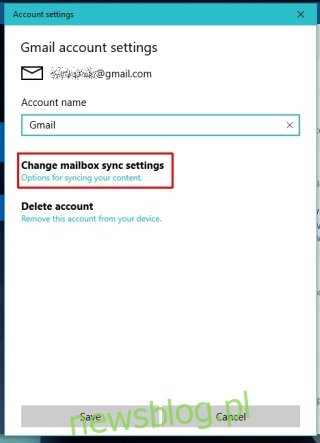
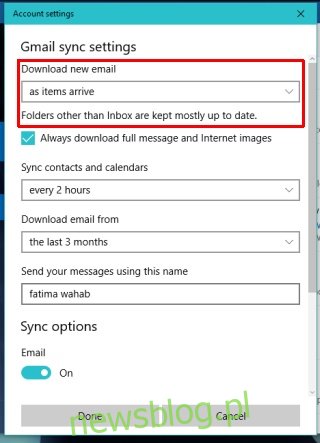
Cài đặt này ảnh hưởng đến hộp thư đến của bạn. Các thư mục khác thường được cập nhật, nhưng nếu bạn đang mong đợi một thư có khả năng kết thúc ở một thư mục khác, bạn nên khởi động Mail và cho phép nó đồng bộ hóa.
Cài đặt này dành cho mỗi tài khoản. Bạn có thể thiết lập nhiều tài khoản trong Mail, vì vậy nếu bạn muốn nhận thông báo đẩy cho tất cả các tài khoản của mình, hãy đảm bảo thay đổi cài đặt đồng bộ hóa cho từng tài khoản.
